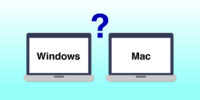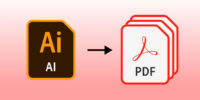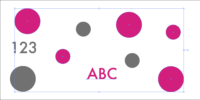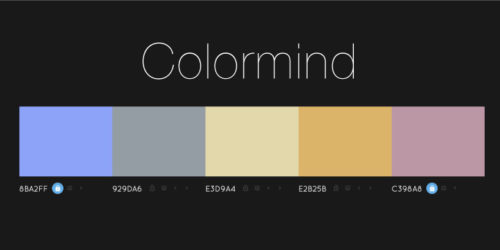スキャナーを使ったスキャンって結構面倒ですよね。特に何枚もある場合や、ちょっとしたスキャンの度にスキャナーを起動させるのも手間がかかります。そこでEvernoteアプリの便利で綺麗なスキャン機能をご紹介します!
みなさま、Evernote(エバーノート)というアプリの存在はご存知でしょうか。安心してください、ご存知なくても今からご存知になります。
Evernoteとは?
Evernoteとはメモアプリで、文字・写真・URL・タスクなどを管理できるツールです。パソコン版もあり、スマホアプリと同期することもできます。
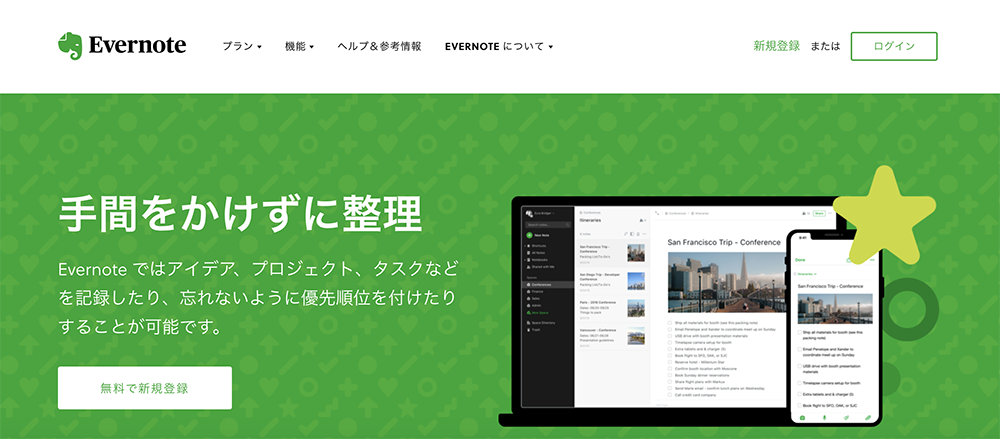
Evernote公式サイト https://evernote.com/intl/jp
スマホアプリ版の便利なスキャン機能!
スマホアプリ版のEvernoteでは、なんと綺麗にスキャンができるのです。クリエイター必見の機能をご紹介します!
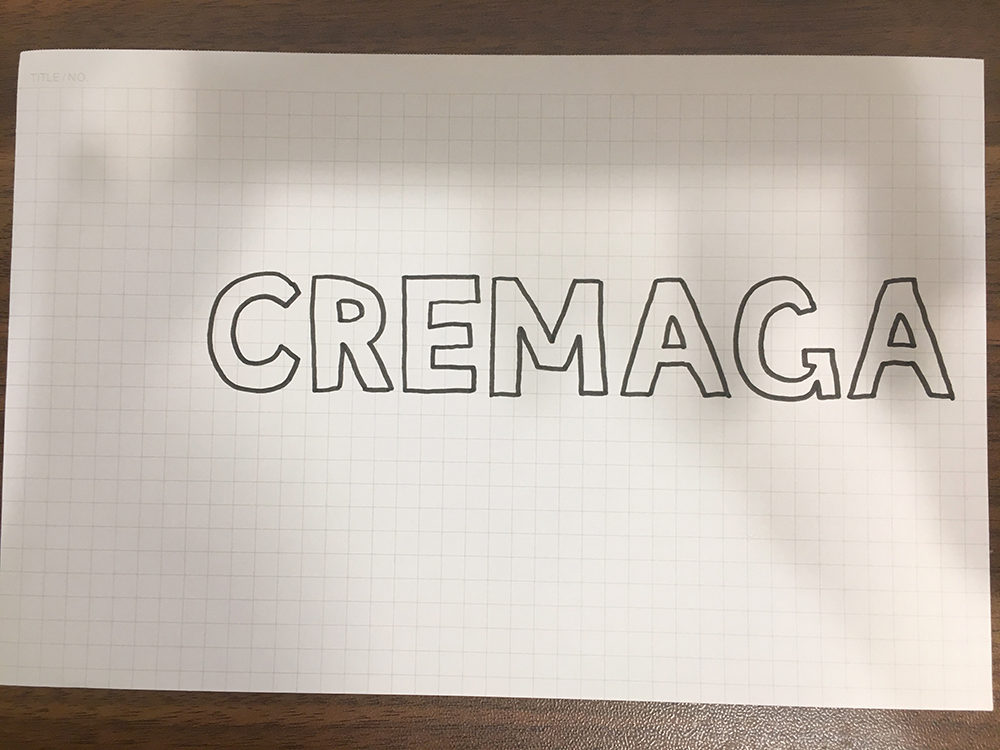
はい、こんな感じの手描きの線画を書きました。影が写り込んでいるのはわざとですよ!
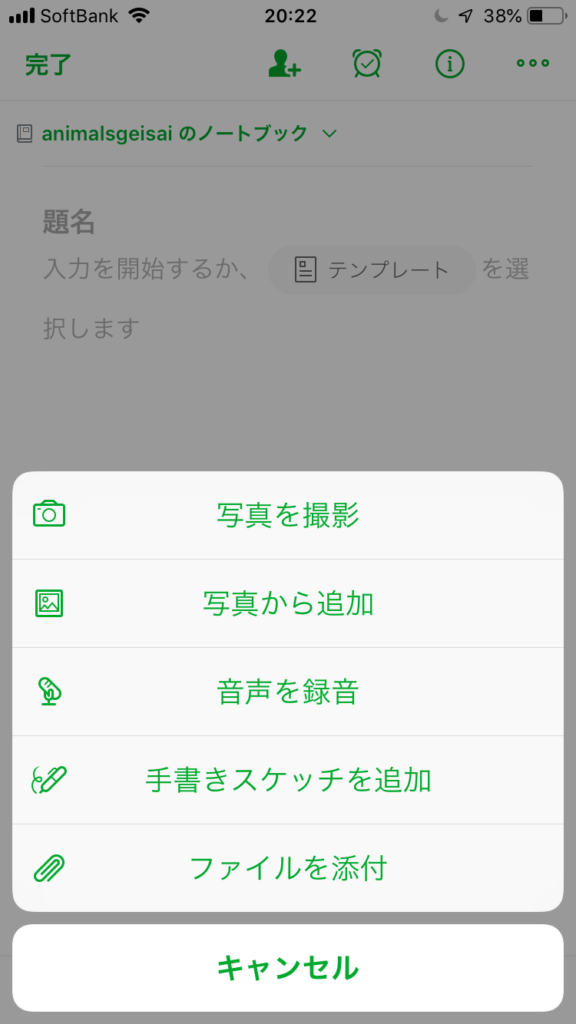
そしてEvernoteのスマホアプリで新規ノートを作成し「写真を撮影」を選択します。
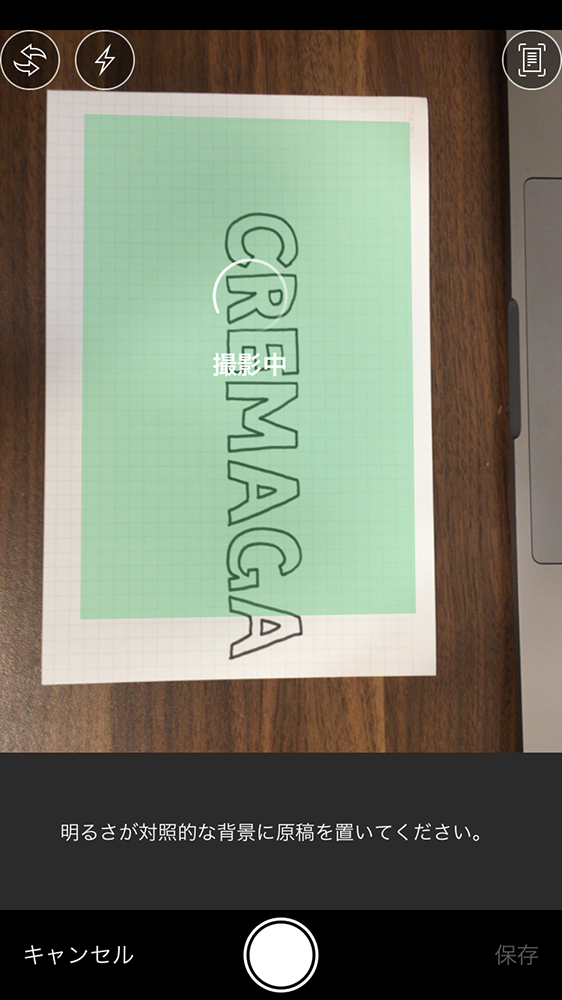
すると自動的にスキャンが始まります。手の影が入り込んでいても大丈夫です。また、少し斜めになってしまっていても自動で傾き補正をしてくれます。
ポイントは紙と背景(机)の色のコントラストをハッキリさせておくことです!
すると…
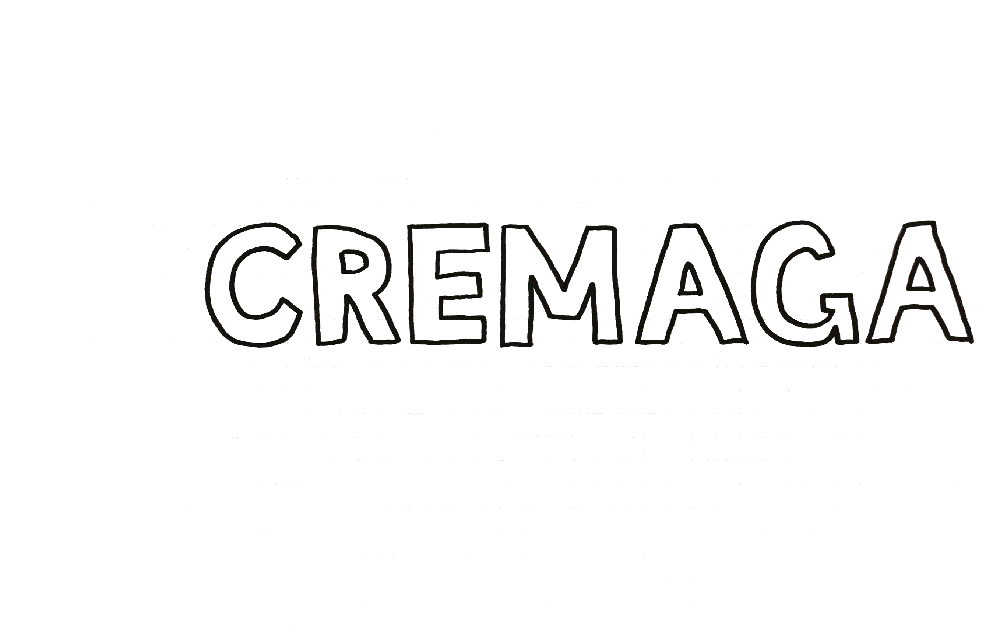
このように綺麗にスキャンできました!
これをスマホ上でトリミングして、iPhoneの機能のAir DropでMacに送ります。
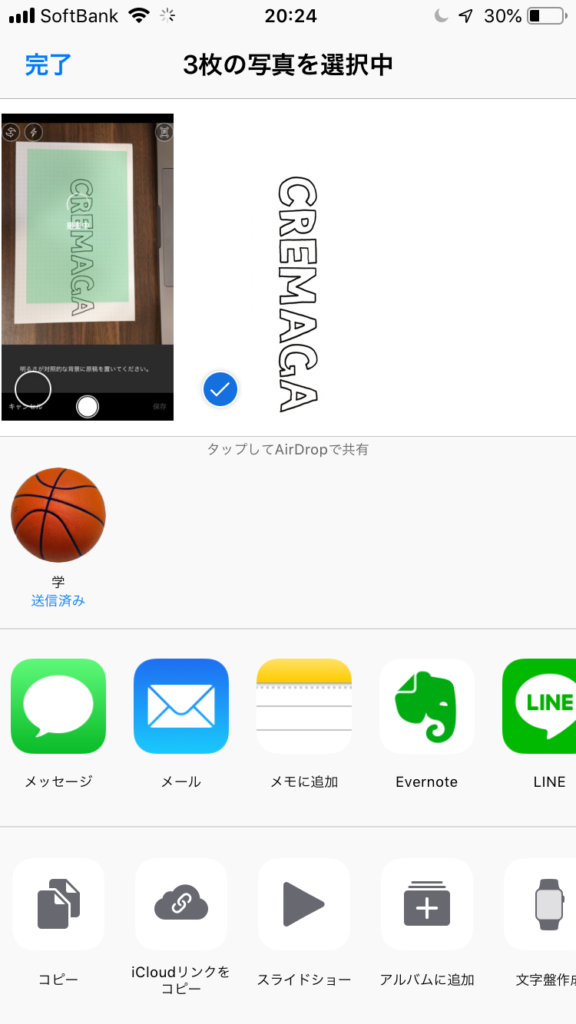
簡単にスキャン画像を作成できた!
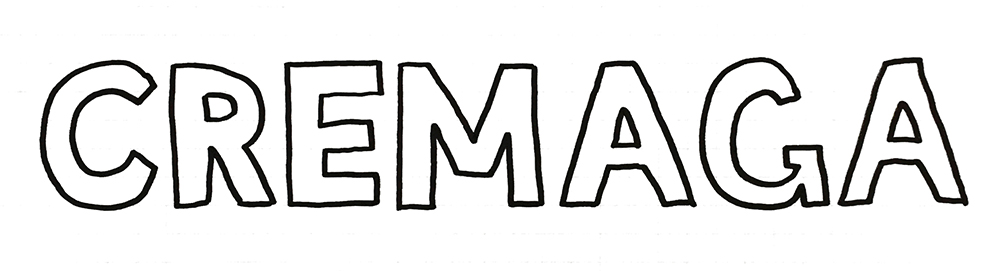
見てください!Photoshopで補正などしていない状態でこの綺麗なスキャン!
これにPhotoshopで色をつければ…!

この通り!綺麗な画像が作成できました!(文字が綺麗かは別の話)
この機能を応用すれば、以下の手順で簡単にLINEスタンプも作成できますね!
- 紙に線画のイラストを描く
- Evernoteアプリでスキャン
- スマホでトリミング
- Photoshopで色ぬり
- 背景をマジック消しゴムツールで消す
- PNG画像にして背景を透過させる
簡単ですね!LINEスタンプのように多数の画像がある際はとても便利です。
また、筆者は書類のスキャンなどもしています。文字も綺麗に写し取ってくれます。
Evernoteのスキャン機能で手軽で綺麗なうえに無料なのも嬉しいですよね!
それでは、ぜひスキャン機能を使って効率的に制作をして、クリエイターとしての新しい一歩を踏み出しましょう!
この記事が良いと思いましたらぜひシェアをよろしくお願いいたします!
PNG画像って何?透過って何?という方はこちらの記事をご覧ください!